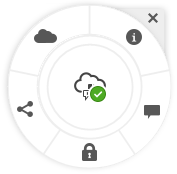아이콘 빠른 참조
웹 브라우저와 데스크톱 앱에서는 여러 다른 아이콘이 사용됩니다.
웹 클라이언트 아이콘
다음은 웹 클라이언트에 표시될 수 있는 아이콘에 대한 간단한 설명입니다.
| 아이콘 | 의미 |
|---|---|
| 눌러서 측면 탐색 메뉴를 표시하거나 숨깁니다. | |
| 눌러서 측면 탐색 메뉴를 확장하거나 축소합니다. | |
| 눌러서 선택한 폴더나 항목을 엽니다. | |
| 눌러서 선택한 항목을 봅니다. | |
| 눌러서 선택한 항목을 편집합니다. | |
| 눌러서 선택한 항목을 다른 위치로 이동합니다. | |
| 눌러서 선택한 항목을 복사합니다. | |
| 눌러서 선택한 항목의 이름을 바꿉니다. | |
| 눌러서 선택한 항목을 다운로드하고 로컬 컴퓨터에서 사용할 수 있도록 저장합니다. | |
| 눌러서 폴더를 다운로드하거나 선택한 여러 항목을 .zip 파일로 다운로드합니다. | |
| 눌러서 다른 사람과 공유할 수 있는 객체에 대한 링크를 생성합니다. | |
| 눌러서 항목 또는 폴더를 즐겨찾기로 표시합니다. | |
| 눌러서 선택한 폴더로 항목을 업로드하거나, 선택한 항목의 새 버전을 업로드합니다. | |
| 눌러서 항목을 예약하거나 항목에 대한 예약을 지웁니다. 누군가 항목을 예약한 경우 예약을 지울 때까지 다른 사람이 사용할 수 없습니다. | |
| 눌러서 선택한 항목을 자산 저장소에 추가합니다. | |
| 눌러서 선택한 자산 또는 폴더를 삭제합니다. | |
| 눌러서 페이지에서 항목을 보는 방법(테이블, 목록 또는 그리드에서 보기)을 변경합니다. | |
| 다른 사람과 공유되지 않은 폴더입니다. | |
| 나와 공유되거나 내가 다른 사람과 공유한 폴더입니다. | |
| 파일 또는 폴더에 대해 대화가 시작되었음을 보여줍니다. 대화에서는 특정 항목에 대해 다른 사람과 의견을 나눌 수 있습니다. 눌러서 대화를 엽니다. | |
| 눌러서 메뉴 모음에 맞지 않을 수 있는 메뉴 옵션을 표시합니다. | |
| 눌러서 사이드바를 열고 대화를 시작하거나 이미 시작된 대화를 봅니다. 또한 드롭다운 메뉴에 액세스하여 메타데이터 및 API 정보를 봅니다. | |
| 눌러서 다른 사람이 내게 지정한 대화 게시물 목록을 보거나, 내가 다른 사람에게 지정한 플래그를 표시하도록 필터링합니다. | |
| 눌러서 파일 또는 폴더의 메타데이터를 관리합니다. |
모바일 앱 아이콘
다음은 모바일 앱에 표시될 수 있는 아이콘에 대한 간단한 설명입니다.
| 아이콘 | 의미 |
|---|---|
 |
눌러서 왼쪽 탐색 패널을 엽니다. |
 |
눌러서 객체 목록을 정렬합니다. |
| 다른 사람과 공유되지 않은 폴더입니다. | |
| 나와 공유되거나 내가 다른 사람과 공유한 폴더입니다. | |
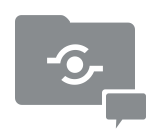 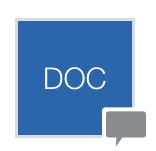 |
폴더 또는 문서 아래쪽의 작은 대화 아이콘은 폴더 또는 파일에 대해 대화가 시작되었음을 보여줍니다. 대화에서는 특정 항목에 대해 다른 사람과 의견을 나눌 수 있습니다. 대화를 열려면  을 누르고 대화로 이동을 누릅니다. 을 누르고 대화로 이동을 누릅니다. |
 |
눌러서 다른 사람과 공유할 수 있는 파일 또는 폴더에 대한 링크를 생성합니다. |
 |
눌러서 폴더의 멤버를 보거나 편집합니다. |
 |
눌러서 객체를 즐겨찾기로 표시합니다. |
  |
눌러서 객체의 메뉴 옵션을 표시합니다. |
데스크톱 아이콘
다음은 데스크톱 앱을 사용할 때 표시될 수 있는 추가 아이콘에 대한 설명입니다.
| 아이콘 | 의미 |
|---|---|
|
|
시스템 트레이(Windows) 또는 메뉴 모음 Extra 영역(Mac)에 표시되는 데스크톱 앱 아이콘입니다. |
|
|
파일 및 폴더 위에 겹쳐져서 동기화가 성공했음을 보여주는 아이콘입니다. |
|
|
파일 및 폴더 위에 겹쳐져서 동기화가 진행 중임을 보여주는 아이콘입니다. |
|
|
파일과 관련된 동기화 문제가 발생했을 수 있음을 나타냅니다. |
|
|
파일에 대한 추가 정보를 사용할 수 있음을 나타냅니다. |
Microsoft 방사형 메뉴
Microsoft Office 2010 또는 이후 버전은 빠른 액세스 방사형 메뉴를 제공합니다.
Microsoft Office 2010 또는 이후 버전을 사용하는 경우 데스크톱 앱을 설치할 때 빠른 액세스 방사형 메뉴가 자동으로 설치됩니다. 이 메뉴는 앱이 활성화되어 있고 동기화 중인 Microsoft Office 파일을 작업할 때마다 표시됩니다. 메뉴에서 아무 위치나 눌러 파일에서 직접 Oracle Content 기능에 빠르게 액세스할 수 있습니다. 파일의 속성을 보거나, 예약을 사용하거나, 파일을 공유하거나, 파일과 연관된 대화를 보거나, Oracle Content의 파일을 웹 브라우저에서 열 수 있습니다.